4.5.2. 패턴 등록
4.5.2. 패턴 등록
차종(Car Model)과 패턴 번호(Pattern Number)를 선택합니다. 패턴 번호는 같은 차종에 여러 종류의 패턴을 등록하고 싶을 때 사용하며, 이 때 패턴의 원점은 같아야 합니다. 일반적으로는 한 차종에 한 개의 패턴만 등록하므로 “Pattern 1”을 선택합니다.
“Setup Pattern Region” 버튼을 클릭하면, 영상 가운데에 패턴 영역을 설정할 수 있는 사각형이 나타납니다.
패턴을 추출하고자 하는 영역에 맞게 패턴 영역 설정 사각형의 크기와 위치를 변경합니다. 패턴은 각 모델별로 쉽게 구분할 수 있는 특징이어야 하며, 카메라의 시각 영역 (FOV), 작업에 요구되는 정확도 등을 고려하여 선정합니다.

“Apply”버튼을 눌러, 사각형 내의 패턴을 추출합니다.

패턴의 원점이 임의의 위치에 있으므로 원하는 위치로 변경해야 합니다. “Move Origin” 버튼을 누르면, 좌표축을 이동할 수 있는 상태가 됩니다.

원점으로 등록하고자 하는 홀을 정한 후, 좌표축을 이동시키고, “Apply” 버튼을 누릅니다.

홀의 중심을 정확히 찾기 위해 “Find Hole Center” 버튼을 누릅니다.
홀 주변에 타원 검출을 위한 캘리퍼(Caliper)가 나타납니다.

마우스 휠을 돌려 화면을 확대합니다. 캘리퍼의 위치가 홀 주위에 위치하였는지 확인합니다. 만약 캘리퍼의 위치가 홀 주위에 있지 않으면, 사용자가 캘리퍼의 모양을 변경합니다.

“Apply” 버튼을 누르면, 타원의 중심이 추출이 되고, 타원 검출에 사용된 점이 “+”로 표시됩니다.

초기의 패턴 탐색 영역은 영상 전체이며, 탐색 영역을 변경하려면 “Change Search Region”을 누릅니다.
패턴 탐색 영역이 변경할 수 있는 상태가 됩니다.

패턴 탐색 영역을 변경합니다.

“Apply”버튼을 누르면 패턴 탐색 영역이 설정됩니다.
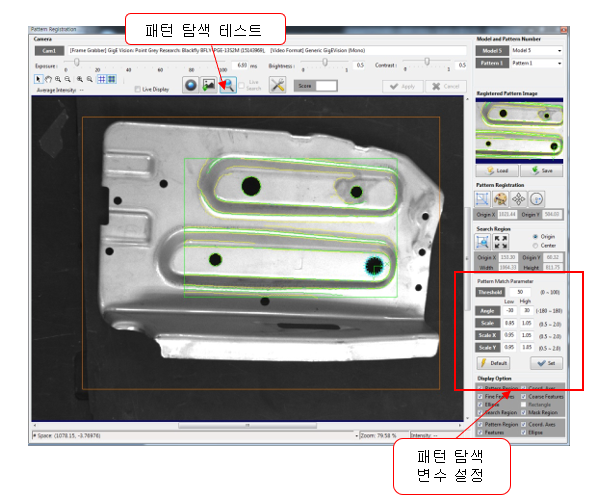
패턴 검출 임계 값 등 설정을 하려면 “Advanced Setting” 버튼을 눌러 설정합니다.
패턴 설정이 끝나면 “Save”버튼을 눌러 패턴을 등록합니다. 그리고 등록된 패턴이 잘 탐색되는지 “Search Pattern” 버튼을 눌러 확인합니다.
만약 패턴을 등록하지 않으면 아래와 같은 메시지 창이 나옵니다.
마찬가지로4개의 패턴에 대하여 “패턴 등록” 작업을 수행합니다.
왼쪽 카메라에 대한 패턴 등록 작업이 완료 되었다면, 오른쪽 카메라에 대한 패턴 등록 작업을 동일하게 수행합니다.